Approfondimento (4)
Osserviamo come adoperare il Menu Oggetto
Aperta la finestra a tendina notiamo che già conosciamo molte operazione sugli oggetti. Infatti inizia da Riempimenti e Contorno prosegue con Proprietà oggetto, Raggruppa e Dividi.
Voce nuova è Fissaggio con due opzioni: Imposta e Rimuovi.
Serve a fissare, cioè a collegare due (e solo due) oggetti selezionati per le parti che coincidono o si sovrappongono, cliccando su “Imposta”. Dopo il fissaggio gli oggetti spariscono e lasciano una traccia della loro unione. Un punto se sono uniti da quest’ultimo (attenti che è difficile trovarlo) oppure la parte dell’oggetto che si sovrappone all’altro (ben visibile in questo caso). Cliccando sulla traccia e poi su “Rimuovi” gli oggetti ricompaiono selezionati.
Nello stesso menu Oggetto troviamo Maschera che ha le stesse opzioni, Imposta e Rimuovi.
Maschera vuol significare proprio mascherare. Infatti selezionati gli oggetti che vogliamo momentaneamente togliere, spariscono con l’opzione Imposta.
Questo permette, in un disegno complesso, di poter intervenire sia modificando che aggiungendo altri oggetti.
L’area dove erano posizionati gli oggetti “spariti” rimane selezionabile quando si passa sopra con la freccette del mouse. Quindi una volta selezionata, con l’opzione Rimuovi gli oggetti ritornano visibili.
Il disegno complesso
Dopo Maschera > Imposta (è sparita una parte del disegno selezionata)
Aggiunta di un cerchio
Dopo Maschera > Rimuovi, è visibile l’intero disegno.
Nello stesso menu Oggetto troviamo, non tenendo conto di operazioni che già conosciamo (alza, abbassa.. ruota.. rifletti), troviamo Trasforma … Che anche contiene operazioni che già conosciamo (“Sposta” che è comodo se vogliamo spostare l’oggetto selezionato in cm.; “Scala” per ingrandirlo in percentuale; “Ruota” per ruotarlo in base ai gradi; …)
Sotto Trasforma troviamo Allinea e distribuisci … che ha la funzione proprio di allineare e ordinare gli oggetti selezionati. Basta cliccare sull’icona corrispondente all’allineamento o alla distribuzione desiderata.
Avendo alcuni oggetti
È possibile allineare il margine destra degli oggetti,
Oppure il margine sinistro
o, alla fine, allinearli secondo gli assi verticali centrali degli oggetti stessi.
Sempre cliccando sulle icone della finestra “Allinea e distribuisci” possiamo ordinare gli oggetti, rappresentati di seguito, anche in modo orizzontale.
Con il margine sinistro degli oggetti alla stessa distanza:
Con gli assi alla stessa distanza:
Oppure distanziare gli oggetti con la stessa misura.
Sono possibili anche altri allineamenti e distribuzioni diverse scegliendo l’icona opportuna.
Al prossimo post. Ciao
ffffffffffffffffffffffffffffffffffffffffffffffffffffffffffffffffffffffffffffffffffffffffffffffffffffff










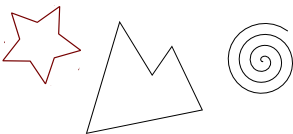



Pingback: Indice lezioni | disegnare da adulti